
Abbiamo parlato del pulsante WPS in altre occasioni. È un sistema per facilitare la connessione di qualsiasi dispositivo con il nostro router, senza dover utilizzare chiavi e password e con la facilità che dobbiamo solo premere un pulsante. Una funzione che i router che possiamo acquistare sul mercato nascondono, però anche quelli offerti dagli operatori.
E nel caso del modello HGU utilizzato sia da Movistar che da O2, abbiamo anche questo pulsante. Situato sul retro, facilita la connessione con altri dispositivi, ma può anche rappresentare una violazione della sicurezza. Quindi in questo articolo Ti diremo come abilitarlo o disabilitarlo come ti interessa.
Miglioramento della sicurezza
Prima di continuare, chiarisci che è il pulsante a cui ci riferiamo. Il pulsante WPS, che sta per Wi-Fi Protected Setup, lo è una caratteristica comune a molti router che consente di collegare facilmente i dispositivi alla rete Wi-Fi senza dover inserire manualmente la password della rete Wi-Fi. Basta premere il pulsante WPS sul router e poi sul dispositivo che si desidera connettere per stabilire automaticamente una connessione tra il dispositivo e il router.
Sulla carta sembra tutto a posto, ma questa utility nasconde un pericolo latente. Ed è che quando premiamo il pulsante WPS del router, stiamo lasciando la rete aperta temporaneamente. Può aiutarci in casi specifici, ma in generale non dovrebbe essere utilizzato, poiché è molto suscettibile agli attacchi di forza bruta che possono ottenere l’accesso alla nostra rete.
Il router Movistar è uno di quelli che offrono ancora questa funzione. Anche, il modello Smart WiFi è caratterizzato dall’inclusione di due pulsanti WPS che corrispondono alle due reti in cui è in grado di funzionare: 2,4 GHz e 5 GHz.
E per migliorare la sicurezza, possiamo abilitarlo o disabilitarlo a piacimento. Per farlo, devi solo accedere all’interfaccia del router nel modo che già conosciamo, cioè inserendo l’indirizzo https://192.168.1.1 nella barra di navigazione e poi digitando la nostra password di accesso.
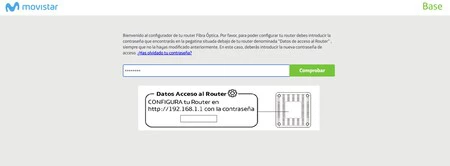
Una volta dentro, devi entrare nella sezione “Impostazioni avanzate” sul lato sinistro dello schermo in fondo alla colonna.

Entrando, un banner sullo schermo ci avvisa di fare attenzione alle modifiche apportate alla configurazione dell’apparecchiatura. Fare clic su “OK” e continuare.
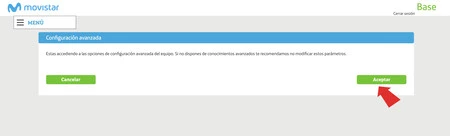
Entreremo in una nuova finestra e dobbiamo cercare la sezione “Senza fili” e all’interno di questo al punto sicurezza. Sul lato destro dello schermo, vedremo una sezione con il titolo “Configurazione WPS” e una scatola che arriva di default “Abilitato”. Cliccaci sopra, segna Disabilitato e scendiamo sullo schermo e clicchiamo su “Applicare”.
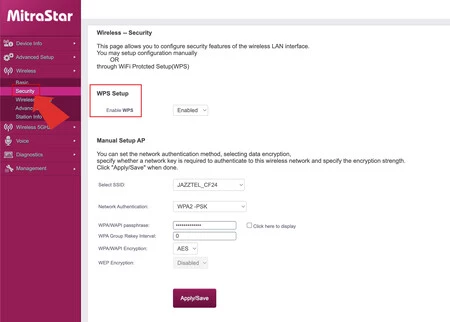
Nel caso della rete 5 GHz, o WiFi Plus, cliccare su “Wireless 5GHz”. In questo caso, ea differenza del precedente, troviamo una sezione direttamente con il titolo “WPS”. Fare clic su di esso e si tratta di ripetere ciò che abbiamo fatto prima. segniamo Disabilitato e scendiamo sullo schermo e clicchiamo su “Applicare”.
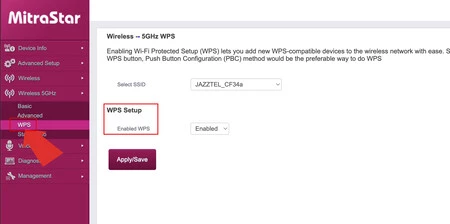
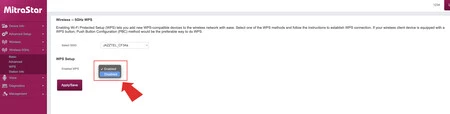
Questo è il metodo più ortodosso per disabilitare il pulsante WPS sul router Movistar, ma possiamo anche farlo smettere di funzionare se nascondiamo la rete Wi-Fi nel menu principale.
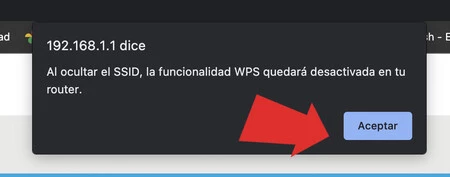
Da allora, il pulsante WPS non sarà operativo e per connettersi non ci sarà altra scelta che utilizzare l’apposita password o, cosa ancora migliore, il sistema di codici QR